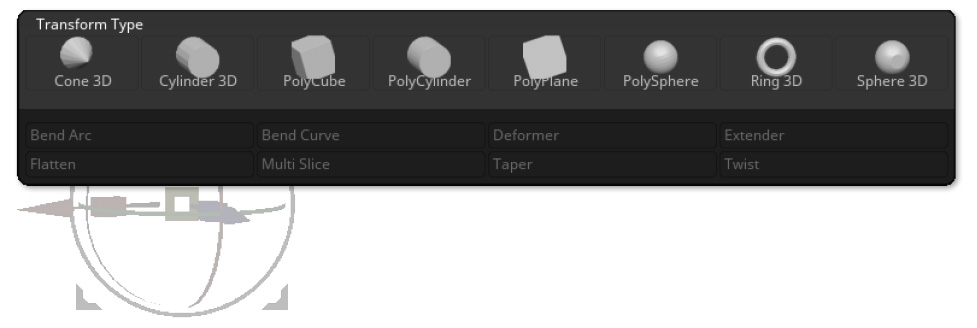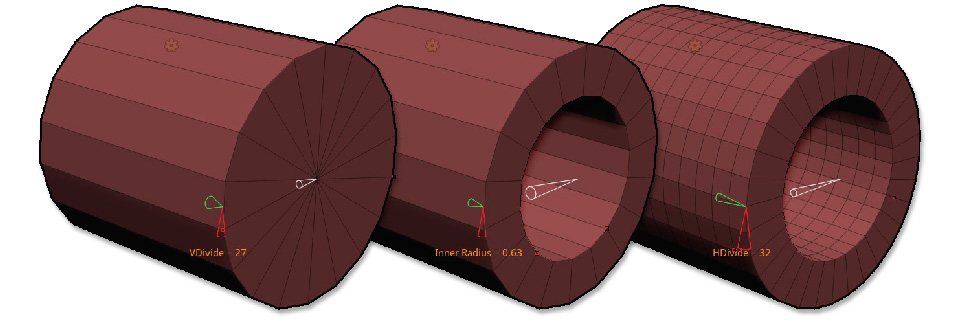Lưới tham số Gizmo 3D
Gizmo 3D bao gồm nhiều bản gốc đa giác được thiết kế sẵn để có thể nhanh chóng đưa vào SubTool hiện tại. Mẫu gốc này có thể được sửa đổi cấu trúc liên kết một cách nhanh chóng tại thời điểm chèn, trước khi được thao tác và biến đổi bởi Gizmo 3D.
Điều quan trọng cần lưu ý là những mẫu gốc này sẽ thay thế SubTool hiện tại trừ khi nó được che hoàn toàn. Hành vi mặc định là thay thế thay vì thêm vào.
Một phương pháp hay là đầu tiên sao chép một mô hình, sau đó nhấp vào biểu tượng tham số gốc để thay thế lưới bằng mẫu gốc mà bạn chọn
Các tham số gốc, nằm ở đầu menu Gizmo 3D Customize.
Các hình nón tham số gốc
Sau khi chèn Primitive, bạn sẽ có quyền truy cập vào nhiều hình nón nằm trên đầu các mô hình 3D. Chúng được dành riêng cho việc chuyển đổi mẫu gốc, cho phép bạn ảnh hưởng đến tỷ lệ, kích thước, mật độ đa giác, độ dày bên trong và hơn thế nữa.
Chỉ cần di chuột qua một hình nón để xem mô tả của nó, sau đó nhấp và kéo khu vực hình tròn của hình nón để áp dụng phép biến đổi tương ứng.
Thao tác với các hình nón ảnh hưởng đến hình dạng hình trụ và cấu trúc liên kết trong thời gian thực.
Chèn một tham số gốc trong công cụ con hiện tại
Giống như tất cả các tính năng chèn lưới trong ZBrush, tính năng chèn sẽ chỉ hoạt động với các mô hình không có cấp độ chia nhỏ. Nếu SubTool hiện tại của bạn có nhiều cấp độ chia nhỏ, hãy nhấp vào xóa các chức năng cao hơn / thấp hơn nằm trong bảng phụ Tool >> Geometry.
- Tạo mặt nạ cho toàn bộ SubTool hiện tại bằng Mask Marquee hoặc bằng cách nhấn CTRL + A. Một biện pháp khác là làm việc với một mô hình tạm thời được thay thế bằng mô hình tham số gốc.
- Chuyển sang Gizmo 3D.
- Ở đầu Gizmo 3D, nhấp vào biểu tượng bánh răng nhỏ “Customize”. Một menu sẽ mở ra.
- Nhấp vào biểu tượng cho tham số gốc mà bạn lựa chọn. Mẫu gốc sẽ được chèn vào mô hình của bạn và trình điều khiển 3D sẽ xuất hiện để cho phép bạn thay đổi các thông số của nó.
- Nếu mẫu gốc của bạn nằm bên trong SubTool mặc định hoặc ở vị trí, kích thước xấu:
- Nhấp vào biểu tượng bánh răng nhỏ để hiển thị lại menu Customize. Thanh trên cùng sẽ hiển thị tên của mẫu gốc được chèn đã chọn. Nhấp vào nút Gizmo 3D để quay lại trình điều khiển.
- Bây giờ Gizmo 3D đã hoạt động trở lại, hãy điều khiển lưới được chèn đến vị trí, kích thước hoặc góc mong muốn.
- Nhấp lại vào biểu tượng bánh răng để đưa menu trở lại. Chọn mục nhập trên cùng, mục này sẽ được đặt tên theo mẫu gốc được chèn. Điều này sẽ cung cấp cho bạn quyền truy cập lại vào các giá trị gốc và trình điều khiển tham số.
- Thông qua biểu tượng bánh răng, bạn sẽ có thể chuyển đổi giữa Gizmo 3D và các tham số gốc. Bạn có thể làm điều này thường xuyên nếu bạn muốn cho đến khi bạn tạo một mẫu gốc mới hoặc sử dụng một tham số Gizmo 3D khác như các công cụ sửa đổi.
- Nhấp và kéo trình điều khiển hình nón gốc để thay đổi độ phân giải dọc theo trục, độ biến thiên hoặc hình dạng. Mỗi cài đặt mẫu gốc có các cài đặt riêng, rất giống với Tool >> Initialize settings for default 3D Primitives được tìm thấy trong bảng công cụ. Chỉ cần di chuột vào một trong các hình nón mẫu gốc tham số để hiển thị tên của cài đặt được liên kết, sau đó nhấp và kéo nó để thay đổi giá trị
Lưu ý:
Khi thay đổi cài đặt ảnh hưởng đến cấu trúc liên kết (như mật độ của đa giác) ZBrush sẽ buộc hiển thị PolyFrame cho đến khi bạn giải phóng widget. Điều này đúng ngay cả khi PolyFrame bị tắt vì nó cho phép bạn thấy rõ hơn các sửa đổi được áp dụng cho mẫu gốc.
Chuyển biến dạng từ một mẫu gốc được chèn vào một mẫu gốc khác
Khi làm việc với các mẫu gốc tham số, bạn có thể sử dụng Gizmo 3D để kéo căng và thu nhỏ chúng. Nội bộ ZBrush sẽ sửa đổi hộp giới hạn của hình mẫu gốc từ một hình khối hoàn hảo thành một hình khối biến dạng. Khi tạo một mẫu gốc mới, có thể có hình dạng mới phù hợp với hộp giới hạn của mô hình bị biến dạng trước đó. Bạn chỉ cần nhấn phím Shift khi chọn một tham số gốc để chuyển hình hộp giới hạn cũ sang mô hình mới.
Bằng cách giữ nguyên hình dạng trước đó, lưới được chèn vào sẽ phù hợp với tỷ lệ tương tự. Điều này có thể rất thuận tiện nếu bạn muốn lắp ráp nhiều nguyên bản để tạo ra một hình dạng phức tạp.
Biên dịch bởi Gia Tuấn – Pacisoft.com
Xem thêm: ZBrush Core || ZBrush Core Mini